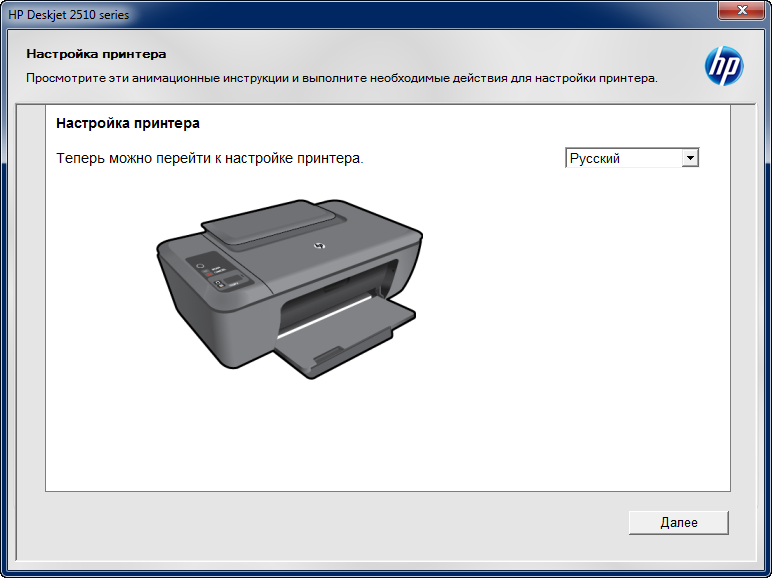So entfernen Sie einen Drucker in Windows 7 vollständig
 Manchmal kommt es vor, dass eine Person ein bestimmtes Druckgerät längere Zeit nicht verwendet hat, es aber immer noch in der Geräteliste in der Betriebssystemoberfläche aufgeführt ist. Der Treiber für diesen Drucker befindet sich noch auf dem PC, der manchmal zusätzlich das Betriebssystem lädt. Das heißt, Sie müssen den Treiber deinstallieren.
Manchmal kommt es vor, dass eine Person ein bestimmtes Druckgerät längere Zeit nicht verwendet hat, es aber immer noch in der Geräteliste in der Betriebssystemoberfläche aufgeführt ist. Der Treiber für diesen Drucker befindet sich noch auf dem PC, der manchmal zusätzlich das Betriebssystem lädt. Das heißt, Sie müssen den Treiber deinstallieren.
Der Inhalt des Artikels
Wann sollte ein Drucker aus der Registrierung entfernt werden?
Warum ist es notwendig, den Treiber zu deinstallieren: Zum Beispiel, wenn während des Betriebs bestimmte Fehler auftreten oder die Installation neuer Treiber nicht möglich ist, wenn Sie die alten nicht deinstallieren.
Natürlich sind auch andere Gründe möglich – zum Beispiel ist der Drucker einfach kaputt gegangen und es gibt keine Möglichkeit, ihn zu verwenden, also wurde ein neuer MFP gekauft.
Methoden zum Entfernen eines Druckers
Sie können den Druckertreiber vollständig von einem Computer mit Windows 7 deinstallieren, indem Sie spezielle Anwendungen verwenden oder nur Betriebssystem-Tools verwenden.
Referenz! Die erste Methode ist die einfachste, letztere ist jedoch wesentlich zuverlässiger. Darüber hinaus ist in diesem Fall keine zusätzliche Installation verschiedener Programme erforderlich.

Einen Drucker in Windows 7 vollständig entfernen: Schritt für Schritt
Hauptbühnen:
- Um den Drucker unter Windows zu deinstallieren und alle seine zusätzlichen Dateien zu entfernen, müssen Sie zunächst das Menü „Systemsteuerung“ aufrufen, das eine Liste der angeschlossenen Geräte enthält.
- Suchen Sie das gewünschte Gerät in der gesamten Liste der angegebenen Geräte. Öffnen Sie das Menü, indem Sie mit der rechten Maustaste auf die Verknüpfung klicken.
- Suchen Sie in der angezeigten Liste das Element, das das Deinstallationsprogramm für dieses Gerät startet, und klicken Sie darauf. Dadurch wird der Druckertreiber entfernt.
- Gehen Sie erneut zur Befehlszeile „Ausführen“, geben Sie „Services.msc“ an, um zum Abschnitt „Dienste“ zu gelangen. Den Bereich erreichen Sie in der „Systemsteuerung“ über die Administration. Hier müssen Sie „Druckverwaltung“ auswählen und mit der rechten Maustaste auf das Symbol klicken. Wählen Sie in der angezeigten Liste die Datei aus, die für den Neustart dieses Dienstes verantwortlich ist.
- Durch die durchgeführten Manipulationen wird der oben genannte Dienst neu gestartet. Dieses Verfahren ist erforderlich, um den Treiber korrekt zu deinstallieren.
- Dann müssen Sie den Druckserver kontaktieren. Öffnen Sie Run erneut und geben Sie „printui/s/t2“ in die Befehlszeile ein. Anschließend erscheint ein Menü mit Druckserveroptionen.
- Gehen Sie zu der Registerkarte, auf der sich alle Treiber befinden, suchen Sie nach der Option für ein bestimmtes Gerät und klicken Sie nach der Überprüfung auf „Löschen“.
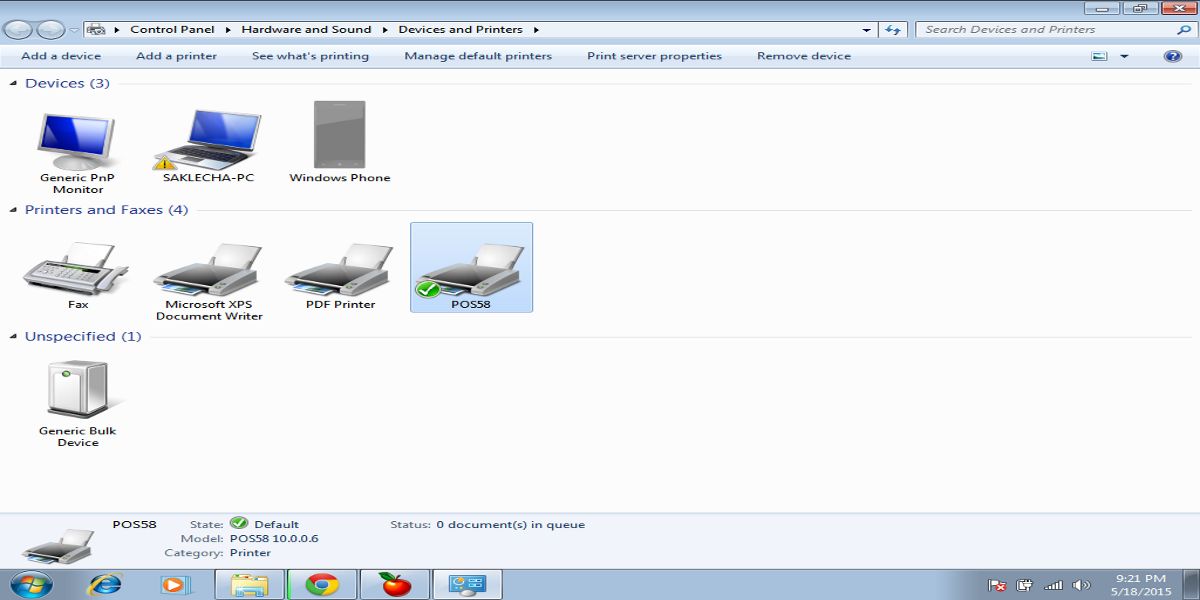
Dies waren die Hauptbühnen. Dies ist jedoch nicht der letzte Vorgang, da durch diese Aktionen nicht alle Dateien des Druckgeräts auf dem PC gelöscht werden. Daher müssen Sie Folgendes tun:
- Gehen Sie zu „Druckverwaltung“.
- Im neuen Menü müssen Sie „Filtereinstellungen“ finden und dann auf „Treiber“ klicken.
- Nach den oben genannten Schritten werden die Treiber auf der linken Seite sichtbar.
- Suchen Sie das Gerät und klicken Sie nach Eingabe seiner Parameter auf die Schaltfläche „Deinstallieren“.
Bereich zur Deinstallation der Anwendung
Anschließend müssen Sie die für Ihr spezifisches Druckgerät spezifische Software deinstallieren.Warum Sie Windows 7-Tools über das Deinstallationsfenster der Anwendung verwenden müssen.
Suchen Sie in der Liste der verfügbaren Software nach allem, was mit dem Drucker zu tun hat, und deinstallieren Sie ihn. Darüber hinaus ist diese Methode für jede Windows-Version geeignet. Nur in Windows 10 sind die Namen der Elemente für Drucker unterschiedlich.

Bereinigen von Programmdateien
Doch bevor Sie das Gerät neu installieren oder ein neues Druckgerät an Ihren Computer anschließen, müssen Sie den „Müll“ ausräumen. Gehen Sie dazu auf „Programme“ und deinstallieren Sie hier alle Dateien, die in irgendeiner Weise mit dem Drucker in Zusammenhang stehen.
Eine Reinigung der Registry ist ebenfalls erforderlich. Dazu müssen Sie im Menü „Ausführen“ „regedit“ eingeben. Im neuen Menü müssen Sie „Bearbeiten“ auswählen und dann in der Liste auf den Abschnitt „Suchen“ klicken. Geben Sie den Namen des Druckgeräts in die Suchmaschine dieses Menüs ein und klicken Sie auf „Weiter“. Alles, was das Druckgerät berührt, leuchtet auf. In diesem Fall müssen Sie diese Dateien nur löschen, bis das Programm den Hinweis anzeigt, dass nichts auf Anfrage vorliegt.
Aufmerksamkeit! Dann müssen Sie nur noch den PC neu starten und ggf. einen neuen Treiber installieren oder andere Manipulationen durchführen, die die alte Software nicht zuließ.

Der Treiber kann nicht deinstalliert werden
Manchmal kommt es vor, dass das Druckgerät nicht deinstalliert werden kann. Sie müssen die Registrierung finden, indem Sie „regedit“ aufrufen und „Ausführen“ eingeben.
Gehen Sie dann zu „HKEY_LOCAL_MACHINE\SYSTEM\CurrentControlSet\Control\Print\Environments\“ und suchen Sie nach „PrintProcessors“. Die Dateien müssen anders benannt werden, zum Beispiel statt copy_write copy_hold. Gehen Sie dann zum Druckmanager, entfernen Sie dort das gewünschte Gerät und deaktivieren Sie den Dienst.Benennen Sie anschließend die Dateien um und schalten Sie diesen Manager erneut ein. Mit diesen Schritten können Sie das Problem der Deinstallation des Druckertreibers wahrscheinlich lösen.
Wenn die obige Option nicht geholfen hat, können Sie Folgendes tun:
- Gehen Sie zu „Drucker“. Suchen Sie hier nach der erforderlichen Ausrüstung und deinstallieren Sie sie.
- Geben Sie nach „Dienste“ „Systemsteuerung“ ein. Suchen Sie nach „Drucker verwalten“ und deaktivieren Sie diese Funktion.
- Gehen Sie zur Registrierung und gehen Sie zu „HKEY_LOCAL_MACHINE\SYSTEM\CurrentControlSet\Control\Print\Environments\Drivers\“.
- Suchen Sie das Programm, das Sie von Ihrem Computer deinstallieren möchten. Jetzt müssen Sie es anders benennen.
- Öffnen Sie den Druckmanager erneut und deinstallieren Sie das Gerät, wie am Anfang des Artikels beschrieben.
Der Hauptgrund für Gerätefehlfunktionen ist Software, die aus nicht überprüften Quellen installiert wurde. Um es zu deinstallieren, müssen Sie daher die oben beschriebenen Empfehlungen befolgen. Dies kann das Problem mit dem Drucker lösen.